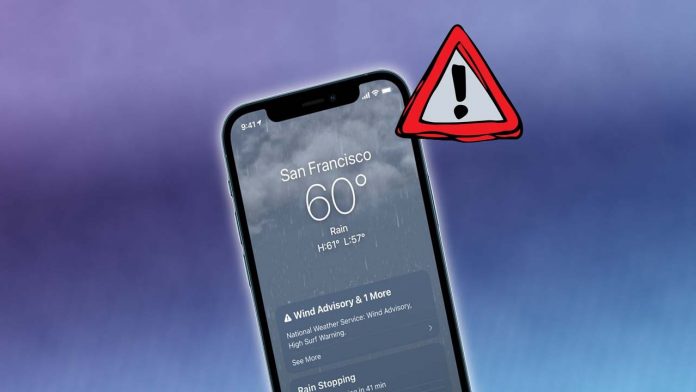Kể từ iOS 14, bạn đã có thể thêm tiện ích Thời tiết vào Màn hình chính của iPhone và xem thông tin thời tiết cực kỳ nhanh chóng. Tuy nhiên, đối với nhiều người dùng khi sử dụng tiện ích này lại hay bị lỗi, không thể cập nhật thông tin nhiệt độ hoặc không hiển thị dữ liệu. Đừng lo, bài viết này sẽ đưa ra cách khắc phục lỗi hiển thị thời tiết trên iPhone chỉ bằng vài bước đơn giản, cùng xem nhé!
Khắc phục lỗi hiển thị thời tiết trên iPhone
Thêm tiện ích thời tiết vào màn hình chính
Bước 1: Vuốt sang phải từ phía bên trái trên Màn hình chính của iPhone > Trên màn hình Widgets, cuộn xuống phía dưới và chạm vào nút Sửa.

Bước 2: Nhấn vào dấu + trên góc phải màn hình để thêm tiện ích.

Bước 3: Nhấn vào mục Thời tiết > Chọn Thêm tiện ích.

Cho phép ứng dụng thời tiết luôn truy cập vị trí của bạn
Để xem thông tin thời tiết hiện tại và cập nhật trên Widget thời tiết, bạn sẽ cần phải cho phép Ứng dụng thời tiết để Luôn luôn Truy cập vị trí của bạn bằng cách thực hiện theo các bước bên dưới.
Bước 1: Vào Cài đặt, chọn Quyền riêng tư.

Bước 2: Tiếp đến bạn chọn vào mục Dịch vụ định vị > Nhấp vào Thời tiết và chọn Luôn luôn ở mục Cho phép truy cập vị trí.

Đặt lại vị trí và quyền riêng tư
Bước 1: Vào Cài đặt > Chọn Cài đặt chung.

Bước 2: Chọn Chuyển hoặc đặt lại iPhone > Chọn tiếp vào mục Đặt lại vị trí & quyền riêng tư.

Xóa vị trí đã lưu
Bạn hãy mở ứng dụng Thời tiết > Chọn vị trí bạn đã thêm > Vuốt từ phải sang trái trên một ứng dụng và nhấn vào Xóa, lặp lại điều này cho tất cả các mục đã lưu > Khởi động lại iPhone của bạn và tiện ích thời tiết sẽ hoạt động bình thường ngay bây giờ.

Chọn thủ công Vị trí dành cho Widget Thời tiết
Từ màn hình chính, nhấn và giữ tiện ích thời tiết > Nhấn vào Sửa tiện ích > Nhấn vào Vị trí > Thay vì chọn Vị trí của tôi hãy chọn một vị trí cụ thể, ví dụ Hồ Chí Minh.

Xóa ứng dụng thời tiết và cài đặt lại một lần nữa
Bạn hãy nhấn và giữ biểu tượng Thời tiết, nhấn Xóa ứng dụng > Mở App Store, tìm tiện ích Thời tiết và cài đặt lại.

Cập nhật lên phiên bản iOS mới nhất
Bạn vào Cài đặt > Cài đặt chung > Cập nhật phần mềm > Chọn Tải về và cài đặt.

Khởi động lại iPhone
Có thể một số quy trình liên quan đến Ứng dụng thời tiết bị kẹt hoặc trở nên rối mắt trên iPhone của bạn. Nhiều lần sự cố như vậy có thể được khắc phục bằng cách khởi động lại iPhone của bạn. Nhấn và giữ cả hai nút Nguồn và Nút tăng âm lượng trên iPhone của bạn cùng một lúc > Trượt sang phải để khởi động lại.

Như vậy là mình đã chia sẻ tất tần tật cách khắc phục lỗi hiển thị thời tiết trên iPhone vô cùng đơn giản. Hẹn gặp lại trong những bài viết tiếp theo nhé, chúc bạn thực hiện thành công!